Cara Convert Partisi Hardisk Tanpa Menghapus Data
Buat kalian para teknisi komputer atau kawan-kawan yang hobi utak-atik laptop atau komputer dan sering melakukan instalasi
windows mungkin pernah mengalami kejadian dimana Windows 8 tidak bisa diinstall
di Harddisk dengan pesan kesalahan "Windows cannot be installed on
this disk. The selected disk has an MBR partition table. On EFI systems,
Windows can only" .
Hal
ini terjadi karena Windows 8 mempunyai teknologi terbaru dalam mem-format
Harddisk dimana salah satu kehandalannya adalah dengan format GPT, tidak ada
Operating System lain yang bisa berjalan kecuali hanya Windows 8. Hal ini
mengakibatkan Harddisk tidak bisa dibuat menjadi Dual Boot. Silahkan kunjungi halaman berikut untuk lebih jelas mengenai Perbedaan antara Partisi MBR dan GPT
Solusi
yang pertama untuk masalah diatas adalah dengan menghapus semua partisi dan
memformatnya dengan format GPT. Hal ini mengakibatkan semua data akan hilang di
dalam harddisk.
Solusi
kedua adalah melakukan convert / konversi dari GPT ke MBR atau dari MBR ke GPT
melalui software third party. Software tersebut bernama Aomei Partition
Assistant. Namun Software tersebut harus dijalankan melalui bootable CD atau
bootable USB Flashdisk.
Setelah
melakukan download file iso Aomei Partition Asisstant, silakan diburning ke CD kosong, lalu boot laptop / komputer ke CD / USB. Setelah itu, akan muncul
tampilan windows mini dan jalankan software Aomei Partition Assistan di
dalamnya. Lalu cara untuk convert adalah sebagai berikut :
1.
Setelah software Aomei terbuka, seleksi harddisk yang akan dilakukan
konversi.
2.
Klik kanan, lalu pilih Convert to GPT Disk. Jika Harddisk tersebut berformat
GPT maka yang muncul adalah Convert to MBR disk.
3.
Klik OK untuk mengkonfirmasi perubahan
4.
Untuk menyimpan perubahan, klik Apply dan proses konversi akan berlangsung
kurang dari satu menit.
5.
Jangan mengutak - atik software selama proses konversi berlangsung agar tidak
ada kerusakan data. Pastikan juga pasokan listrik terjaga.
6. Setelah itu, restart laptop / komputer dan silakan mencoba untuk menginstall Windows 8.
Sedikit info lagi. Bagi kawan-kawan yang ingin software ini menjadi bootable atau image ISO. Silahkan klik "Make Bootable Media" pada Tab Wizard di sebelah kiri. Semoga bermanfaat.



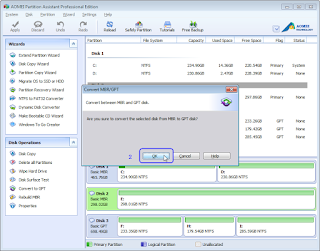





Posting Komentar untuk "Cara Convert Partisi Hardisk Tanpa Menghapus Data"
Silahkan Sobat berkomentar sebanyak-banyaknya dengan syarat :
1. Berkomentar sesuai dengan tema artikel
2. Jangan berkomentar SARA dan Porno
3. Jangan berkomentar menggunakan LINK AKTIF
Berkomentarlah dengan sopan karena komentar sobat tidak akan di moderasi.